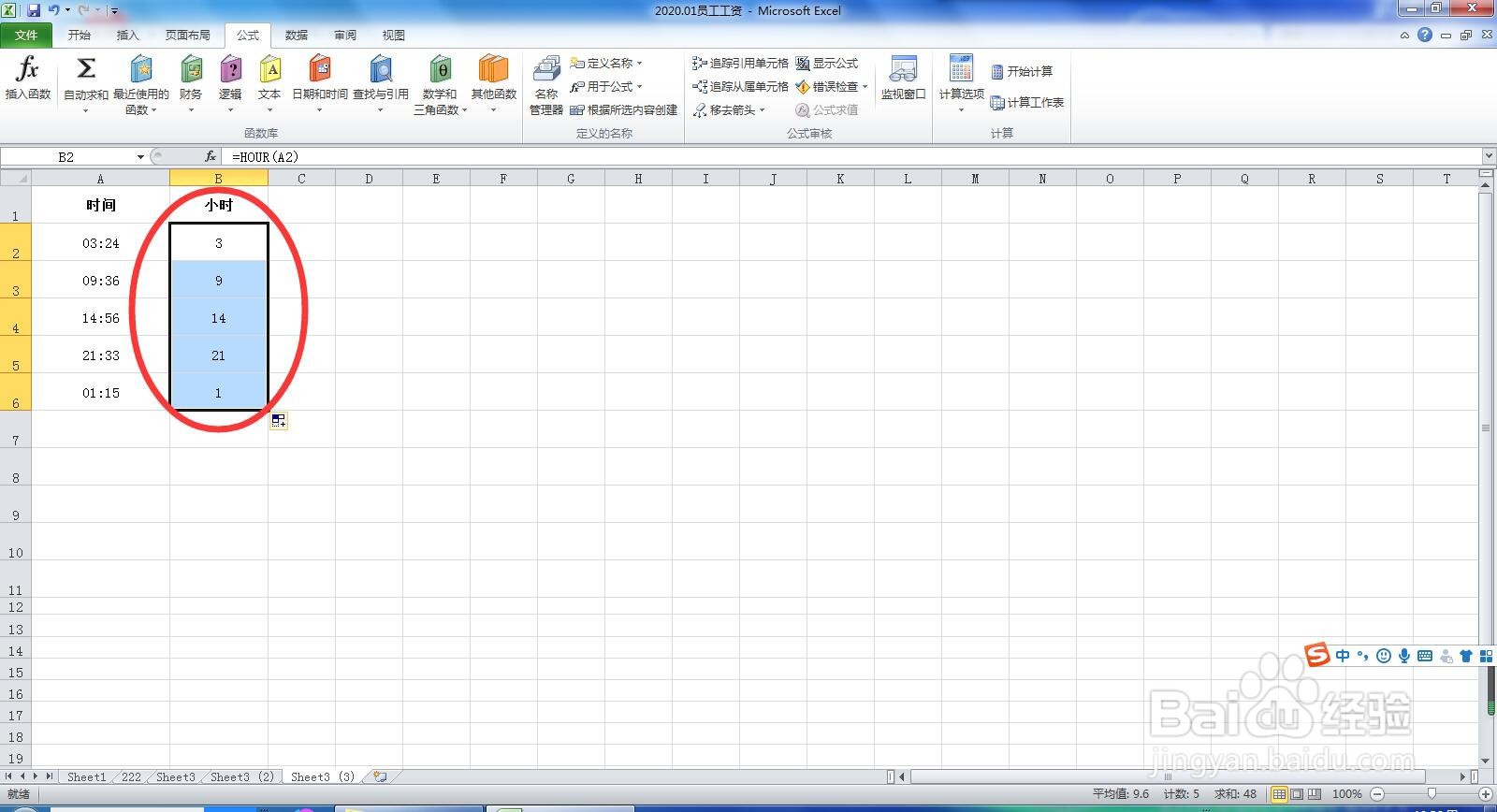Excel中HOUR函数介绍和使用方法
1、在此举例:统计出表中给出的时间中的小时数,填在B列对应位置。选中单元格B2,然后切换到“公式”选项卡。
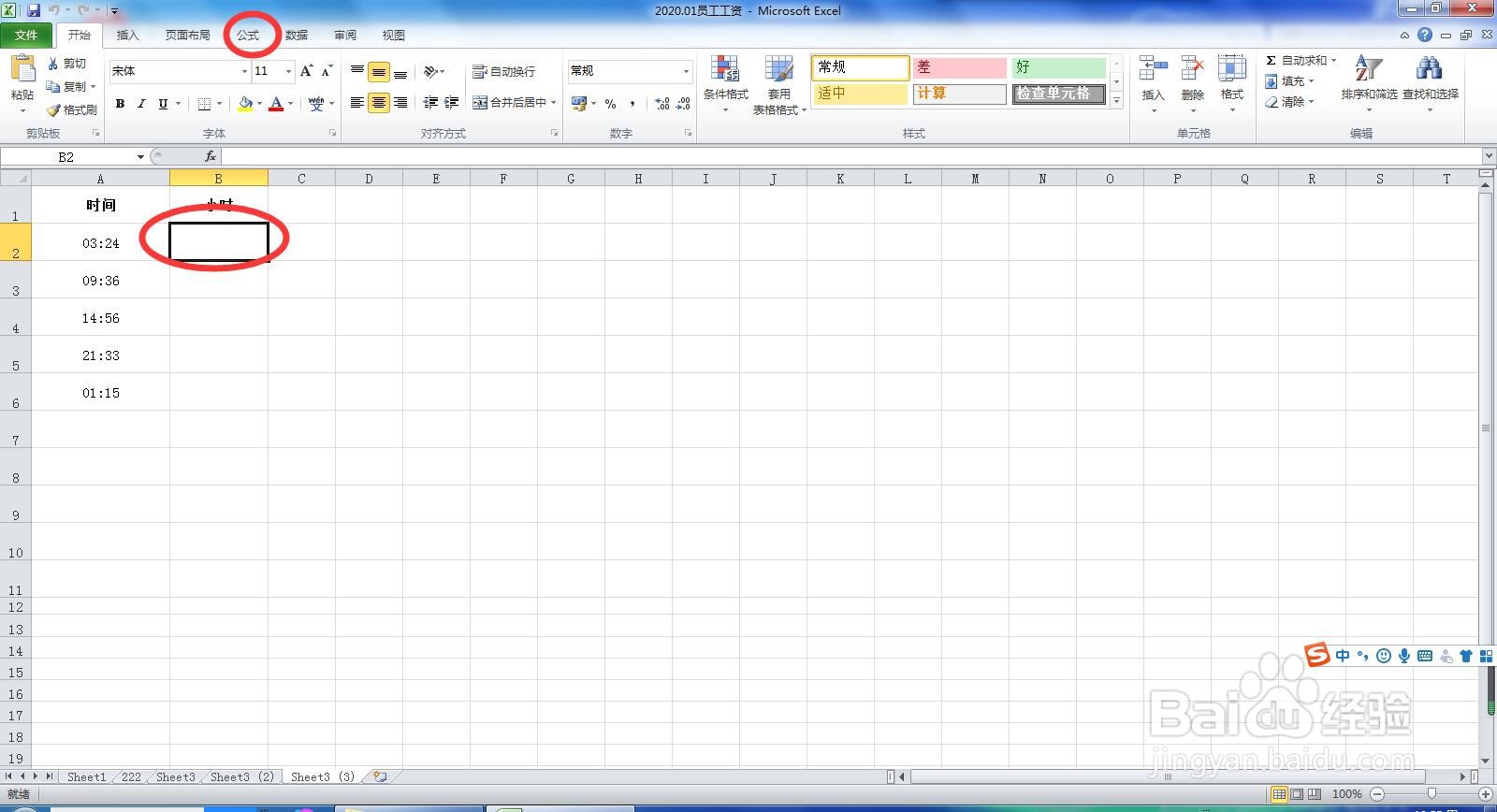
2、第一种打开“HOUR函数参数对话框”的方式:单击“公式--函数库--日期和时间”按钮下方的小三角,在列表中选择“HOUR函数”即可。

3、第二种打开“HOUR函数参数对话框”方法:点击上图中的“插入函数”,在“选择类别”中选择“哪膀仑碍日期和时间”,在“选择函数”下方找到HOUR函数, 点击确定。

4、在弹出的HOUR函数“函数参数”对话框中,点击“serial_number”后的折丘轲颜逅叠按钮,选中目标单元格A2,点击确定。

5、在此即可看到在指定单元格中返回了需要的小时数。使用填充柄填充B2:B6单元格,完成所有小时数的统计。